Corriger le nom d’utilisateur ou le mot de passe est incorrect dans Windows 10
Vous pouvez rencontrer de nombreux problèmes lors de l’utilisation de Windows 10. Le nom d’utilisateur ou le mot de passe est incorrect dans l’erreur Windows10 est l’un des problèmes que vous pouvez trouver les plus irritants. Parce que lorsque vous ne parvenez pas à entrer un mot de passe, vous n’êtes pas autorisé à utiliser votre machine.
Trouvez et réparez automatiquement les erreurs de Windows grâce à l'outil de réparation de PC
Reimage est un excellent outil de réparation qui détecte et répare automatiquement différents problèmes du système d'exploitation Windows. Avoir cet outil protégera votre PC contre les codes malveillants, les défaillances matérielles et plusieurs autres bugs. En outre, cela vous permet également d'utiliser votre appareil au maximum de ses capacités et de ses performances.
- Étape 1: Télécharger l'outil de réparation et d'optimisation des PC (Windows 11, 10, 8, 7, XP, Vista - Certifié Microsoft Gold).
- Étape 2: Cliquez sur "Démarrer l'analyse" pour trouver les problèmes de registre de Windows qui pourraient être à l'origine des problèmes du PC.
- Étape 3: Cliquez sur "Réparer tout" pour résoudre tous les problèmes.
Donc, pour résoudre ce problème critique, je me suis proposé pour vous aider. Ici, j’ai rédigé un guide pratique sur Comment réparer le nom d’utilisateur ou le mot de passe est incorrect dans Windows 10. Ceci problème peut mettre dans une situation très réprobatrice, mais il peut être résolu en impliquant des personnalisations simples dans les paramètres du système d’exploitation. Mais si vous ne savez pas grand-chose sur la modification des paramètres de Windows 10, suivez simplement les méthodes décrites ci-dessous :
2 façons de corriger le nom d’utilisateur ou le mot de passe est incorrect dans Windows 10
1) Désactiver la connexion automatique
- Tapez Panneau de configuration dans la barre de recherche et cliquez sur « Ouvrir »
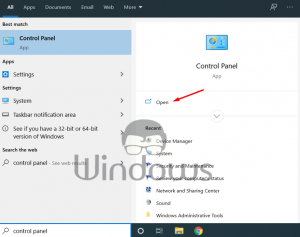
- Cliquez une fois sur « Comptes d’utilisateurs »
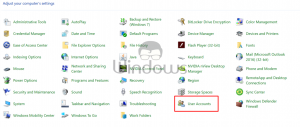
- Dans la fenêtre suivante des comptes d’utilisateurs, restez sous l’onglet Utilisateurs.
- À partir de là, décochez la case “Les utilisateurs doivent saisir un nom d’utilisateur et un mot de passe pour utiliser cet ordinateur“ .
- Une fois terminé, cliquez une fois sur le bouton Appliquer, puis sur le bouton OK.
2) Ajuster les paramètres de confidentialité dans Windows 10
Étape 1 : Ouvrez les paramètres de Windows 10 et cliquez une fois sur « Comptes ». Vous pouvez ouvrir les paramètres depuis le menu Démarrer ou depuis la barre de recherche Cortana.
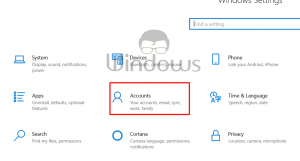
Étape 2 : Ici, vous serez redirigé vers l’onglet Vos informations à partir des paramètres des comptes. De là, sélectionnez l’onglet « Options de connexion ».
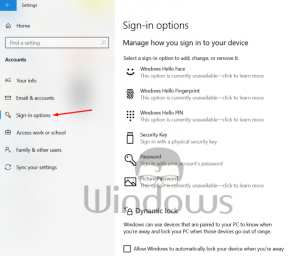
Étape 3 : Maintenant, dans le menu de connexion, faites défiler jusqu’en bas et localisez l’onglet « Confidentialité ». Une fois localisé, désactivez la bascule nommée « Utiliser mes informations de connexion pour terminer automatiquement la configuration de mon appareil et rouvrir mes applications après une mise à jour ou un redémarrage »
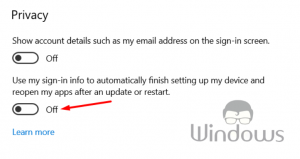
Étape 4 : Fermez ensuite la fenêtre des paramètres et redémarrez votre PC. Parce que maintenant le problème de « Le nom d’utilisateur ou le mot de passe est incorrect dans Windows 10 » sera résolu.
C’est tout, continuez à visiter WindowsBoy pour en savoir plus.
